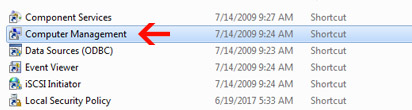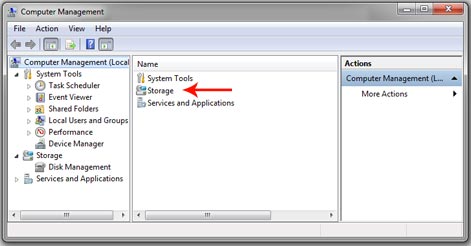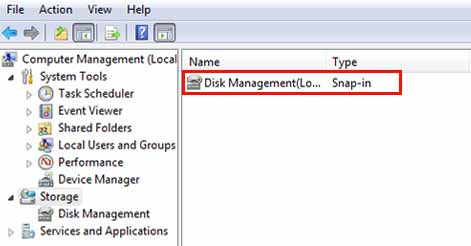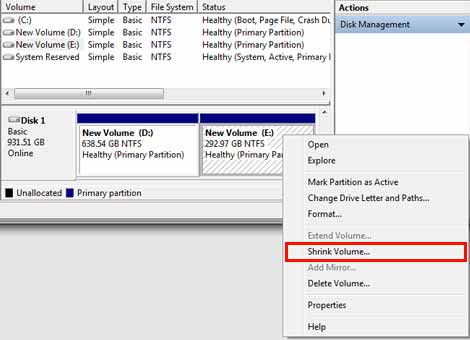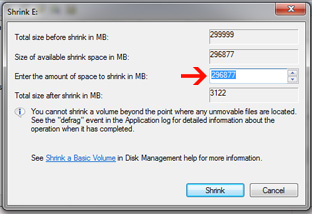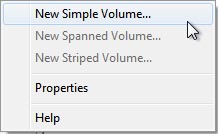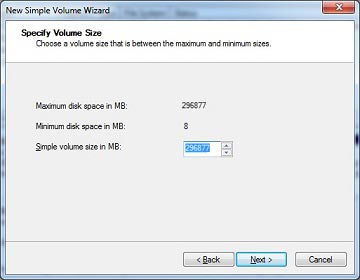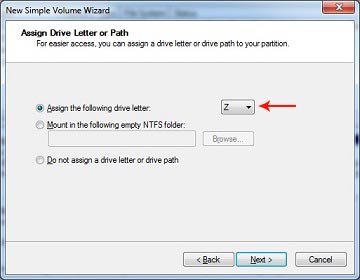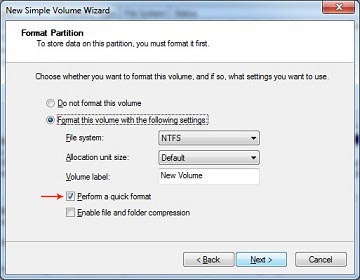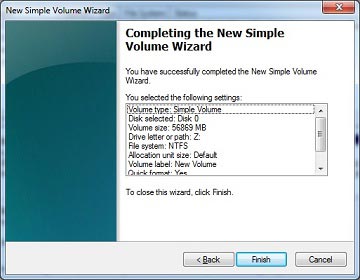به تقسیم بندی ظرفیت هارد دیسک به چند درایو پارتیشن بندی هارد گفته می شود . برای انجام این کار نرم افزارهای مختلفی وجود دارد اما درویندوز 7 به بعد امکان پارتیشن بندی هارد از داخل خود ویندوز و بدون استفاده از نرم افزار وجود دارد و می توانید پارتیشن بندی ویندوز را تغییر دهید . اما در چه مواقعی به پارتیشن بندی هارد احتیاج است . گاهی به دلیل آسیب دیدن سکتورهای هارد مجبور می شویم پارتیشن های هارد خود را حذف و مجددا اضافه کنیم . همچنین در مواقعی که صفحه آبی مرگ ویندوز را مشاهده می کنیم ممکن است پارتیشن های هارد ما آسیب دیده باشد . در مقاله امروز گروه مشاوره هیواتک نحوه پارتیشن بندی ویندوز 7 را به شما عزیزان آموزش خواهیم داد .
آموزش پارتیشن بندی ویندوز 7
برای پارتیشن بندی ویندوز 7 مراحل زیر را دنبال کنید :
1- از قسمت Start ویندوز وارد کنترل پنل شده و گزینه Administrative Tools را انتخاب کنید .

2- گزینه Copmuter Management را انتخاب کنید .
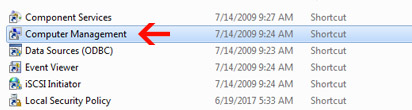
3- قسمت Storage را باز کنید .
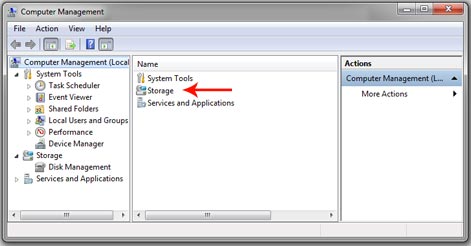
4- Disk Management (Local) را انتخاب کنید .
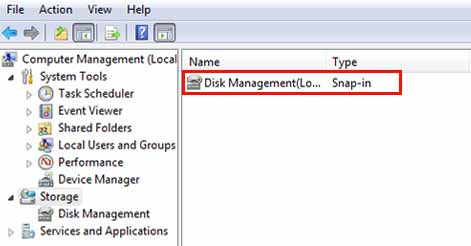
5- روی درایوی که می خواهید آن را تقسیم بندی کنید کلیک راست کرده و گزینه Shrink Volume را انتخاب کنید . با این کار شما قادر خواهید بود به میزان فضای خالی موجود در درایو ، فضاهای جدید ایجاد کنید و این کار باعث از بین رفتن اطلاعات درایو نخواهد شد .
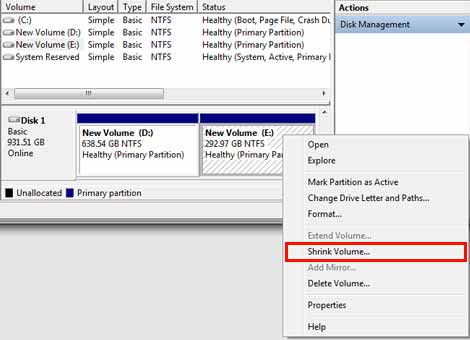
6- در این مرحله حجم مورد نظر خود را بر حسب MB در کادر Enter amount of space to shrink in MB وارد کنید و دکمه Shrink را انتخاب نمایید .
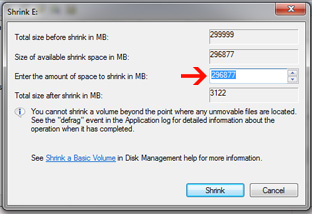
7- بعد از اینکه درایو با ظرفیت مورد نظر خود را ساختید ، بر روی درایو ساخته شده راست کلیک کرده و گزینه New Simple Volume را انتخاب کنید.
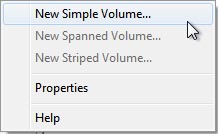
سپس در پنجره ای که باز می شود دکمه Next را انتخاب کنید .
8- دکمه Next را انتخاب کنید .
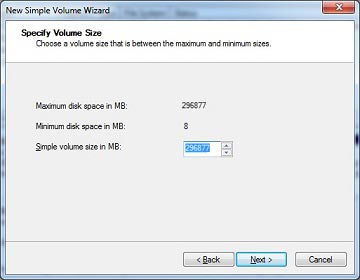
9- نام درایو ساخته شده را از لیست بازشو انتخاب کنید و سپس بر روی دکمه Next کلیک کنید .
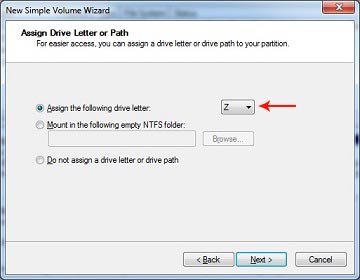
10- در صفحه ای که باز می شود تیک گزینه Perform a quick format را فعال کنید و دکمه Next را انتخاب کنید .
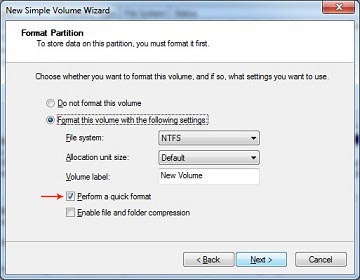
11- دکمه finish را انتخاب کنید .
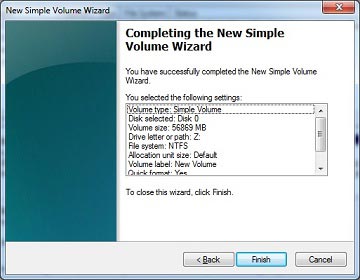
بنابراین درایو مورد نظر شما با حجم دلخواه ساخته می شود . نحوه پارتیشن بندی ویندوز 10 را در آموزش های بعدی ارائه خواهیم کرد .

نحوه مرتب کردن و نام گذاری درایو ها بعد از پارتیشن بندی ویندوز
بعد از پارتیشن بندی هارد ، برای مرتب سازی و یا تغییر نام درایو مورد نظر خود در همان مسیر :
Control panel / Administrative Tools / Copmuter Management / Storage / Storage
روی درایوی که می خواهید نام آن را تغییر دهید کلیک راست کرده Change Drive Letter And Patchs را انتخاب کنید . سپس دکمه Change را انتخاب کرده و در پنجره ای که باز می شود در لیست بازشو نام مورد نظر خود را برای درایو انتخاب کنید . بر روی دکمه OK کلیک کنید و در پنجره ای که برای شما باز خواهد شد دکمه Yes را بزنید .
معرفی چند نرم افزار پارتیشن بندی هارد در ویندوز 7
در این بخش از مقاله به معرفی چند برنامه پارتیشن بندی هارد در ویندوز 7 می پردازیم :
1- نرم افزار پارتیشن بندی هارد دیسک Partition Logic
این برنامه یک نرم افزار رایگان جهت پارتیشن بندی هارد و مدیریت پارتیشن ها می باشد . از امکانات این نرم افزار می توان به کپی ، تغییر سایز ، فرمت ، انتقال ، یکپارچه سازی و انتقال اطلاعات از یک هارد به هارد دیگر اشاره کرد . این نرم افزار به صورت بوت عمل می کند و شما با رایت آن می توانید از طریق بوت توسط سی دی یا فلش عملیات مدیریت پارتیشن ها را انجام دهید .
2- نرم افزار پارتیشن بندی هارد دیسک Active Partition Manager
این نرم افزار یک ابزار سریع و قدرتمند برای مدیریت پارتیشن های هارد دیسک است . با این نرم افزار می توانید اقدام به ویرایش ، تغییر نام، حذف ، تغییر سایز و فرمت پارتیشن ها نمایید . ضمنا این نرم افزار با تمام نسخه های ویندوز سازگار است .
3- نرم افزار پارتیشن بندی هارد بدون حذف اطلاعات Partition Resizer
این نرم افزار نیز ابزاری قدرتمند و رایگان برای ادغام ، کوچک کردن ، تغییر حجم و ... پارتیشن های هارد دیسک بدون از دست دادن اطلاعات می باشد . این برنامه دارای یک رابط کاربری ساده بوده و به شما امکان می دهد تنها با چند کلیک پارتیشن های هارد دیسک خود را مدیریت نمایید و نگران از دست دادن اطلاعات خود نباشید . این نرم افزار قابل نصی بر روی تمام ویندوز ها می باشد .

منبع : آموزش پارتیشن بندی ویندوز بعد از نصب
هیواتک , سامانه مشاوره هیواتک , رفع مشکلات رایانه , رفع مشکلات موبایل , رفع مشکلات اینترنت , پاسخگویی به سوالات کامپیوتری , پاسخگویی به سوالات رایانه ای , پاسخگویی به مشکلات رایانه ای , سامانه رایانه کمک هیواتک , رایانه کمک
هیواتک , رایانه کمک
تلفنی , مشاوره خرید موبایل , رفع مشکلات کامپیوتری , مشکلات کامپیوتری تلفنی , مشاوره خرید لپ تاپ , معرفی پیام
رسان تلگرام و نحوه عضویت , خاموش شدن
چراغ اینترنت مودم و قطع و وصل شدن اینترنت , روش های
پاکسازی فایل های اضافی اندروید , معرفی شبکه اجتماعی اینستاگرام و عضویت ,
علت وصل نشدن کامپیوتر به اینترنت در
ویندوز 7 , رفع مشکل دانلود نکردن در گوشی ها ,
چگونه آیفون را ریست فکتوری کنیم ,
علائم سوختن کارت گرافیک کامپیوتر ,
از بین بردن ویروس شورت کات در ویندوز ,
وقتی آیفون هنگ میکند چه باید کرد؟ ,
راهنمای اتصال گوشی موبایل به تلویزیون ,
معرفی پیام رسان گوگل الو ویژگی های آن , رفع مشکل ورود به اینستاگرام , اتصال به کامپیوتر دیگران از طریق اینترنت , بررسی و رفع مشکل نصب زاپیا برای ویندوز , مزیت
ویندوز فون نسبت به اندروید ,
چگونه
تیک دوم تلگرام را برداریم؟ ,
حالت
روح تلگرام چیست؟ ,
رفع
مشکل باز نشدن عکس در اینستاگرام ,
علت قطع
شدن وای فای مودم چیست ؟ ,
چگونه
اینترنت همراه اول را فعال کنیم؟ ,
فعال سازی اینترنت همراه ایرانسل , راهنمای تنظیمات اینترنت همراه رایتل , رفع مشکل صفحه آبی مرگ ویندوز 7 , چگونه می توان فهمید چه کسانی از اینستاگرام من بازدید کرده
اند ؟ , دلیل باز نشدن سایت با اینترنت گوشی , آموزش هارد ریست و سافت ریست ویندوز فون , نحوه دیدن مشخصات کامپیوتر , راهنمای دانلود عکس از اینستاگرام , هیواتک به رفع مشکلات رایانه کمک می کند , جلوگیری از دانلود خودکار در تلگرام , راهنمای ثبت نام در سایت سوابق بیمه تامین اجتماعی , راهنمای ثبت نام اینترنتی جواز کسب , راهنمای تغییر شماره تلفن تلگرام , راهنمای عضویت در کتابخانه ملی , چگونه گروه تلگرام را مخفی کنیم , راست چین کردن در اکسل و راست به چپ کردن نمودار در اکسل , پیگیری وضعیت نظام وظیفه و ورود به سامانه سخا , رفع مشکل تایپ همزمان فارسی و انگلیسی در ورد , علائم خرابی پاور و تست سالم بودن پاور , فارسی کردن اعداد در ورد و اعداد فارسی در اکسل , حذف پیام ارسالی در تلگرام و حذف استیکر در بروز رسانی
تلگرام , آموزش ثبت رسمی کانال تلگرام در سایت ساماندهی وزارت ارشاد , نمایش اطلاعات گوشی اندروید و اطلاعات سخت افزار گوشی , پاک کردن آدرس های تایپ شده و حذف تاریخچه مرورگر فایرفاکس , اجرای برنامه های قدیمی در ویندوز 10 و 8 , روش های جستجو در گوگل و نحوه صحیح سرچ , معرفی مشخصات گوشی موبایل نوکیا 6 اندرویدی , نحوه پاک کردن تاریخچه جستجو ها در اینستاگرام و پاک کردن
هشتگ ها ,
بلاک کردن در اینستاگرام بدون اطلاع افراد و پاک کردن کامنت
آنها , مجموعه ترفند های اینستاگرام که شاید به دردتان بخورد ! , مخفی کردن انلاین تلگرام و اخرین بازدید تلگرام , آشنایی با سامانه ابلاغ قضایی ثنا قوه قضاییه , راه حل ساده مشکلات متداول ویندوز ، آفیس و اینترنت , روش دانلود درایور کارت گرافیک اینتل و نصب کارت گرافیک
آنبورد , راه حل مشکلات متداول سخت افزاری کامپیوتر , آشنایی با وظایف سازمان بازرسی کل کشور و ثبت شکایت اینترنتی , از عضو شدن خودکار در کانال تلگرام و تبلیغات خودکار تلگرام
جلوگیری کنید , مشکلات گوشی آیفون در زمان هنگ کردن و کند شدن را رفع کنید , ویژگی های جدید تلگرام دسکتاپ و آپدیت تلگرام دسکتاپ , تماس صوتی و تصویری رایگان با نرم افزار مکالمه تصویری ایمو , روش های سریع کاهش حجم عکس و تغییر سایز تصویر در ویندوز , آموزش پرینت گرفتن دو صفحه در یک صفحه در ورد , ترفند های اینستاگرام را شناخته و به کاربر حرفه ای
اینستاگرام تبدیل شوید ,
راهنمای استفاده از ماشین حساب ویندوز 7 , جلوگیری از هک وای فای مودم d-link دی لینک , تشخیص بلاک شدن در تلگرام و خارج شدن از بلاک در تلگرام , رفع مشکلات قطع و وصل شدن اینترنت های ADSL و اینترنت های
موبایل , مجموعه مشکلات گوشی های موبایل , انتخاب یک رمز عبور قوی و ویژگی های یک پسورد خوب , راهنمای عضویت در سایت نورمگز پایگاه مجلات تخصصی نور , معرفی مشخصات گوشی موبایل گلکسی اس 8 سامسونگ , نحوه به اشتراک گذاشتن اینترنت گوشی با هات اسپات , معرفی گوشی های تاشو موجود در بازار موبایل , چگونه مسیر دانلود ویندوز را تغییر دهیم , بازیابی سند از دست رفته ورد با ذخیره اتوماتیک اتو سیو , آموزش استوری در اینستاگرام , نحوه حذف اکانت اینستاگرام و پاک کردن حساب کاربری
اینستاگرام , معرفی قابلیت پخش زنده در اینستاگرام و لایو استوری , راهنمای نصب فونت در ویندوز و اضافه کردن فونت ویندوز 7,8,10 , نشانه های سوختن هارد و خرابی هارد دیسک کامپیوتر , استفاده همزمان از چند اکانت اینستاگرام در یک گوشی , روش های کم کردن صدای فن کامپیوتر , نحوه آپدیت اندروید 6 برای گلکسی اس 5 سامسونگ , راهنمای
روت کردن گوشی اندروید و مزایا و معایت روت کردن گوشی , نوشتن فرمول
در ورد و تایپ فرمول ریاضی در نرم افزار تایپ فرمول , آشنایی با
سایت اینستاگرام تحت وب و پست گذاشتن از سایت اینستاگرام , راهنمای
کانفیگ مودم تی پی لینک و تنظیمات مودم تی پی لینک , راهنمای
کانفیگ مودم زایکسل و تنظیمات مودم زایکسل ,
راهنمای
جستجو در اینستاگرام و سرچ کردن در نرم افزار اینستاگرام , راهنمای
حل مشکل اتصال به وای فای در ویندوز 8 و 7 ( Limited
Access
) , آموزش رفع مشکل آپلود نشدن فیلم در اینستاگرام ,
رفع مشکل عدم شناسایی سیم کارت در اندروید ,
آموزش گذاشتن چند عکس و فیلم کنار هم در
اینستاگرام , معرفی بهترین نرم افزارهای ویرایش فیلم
اندروید , برنامه دانلود استوری اینستاگرام با نرم
افزار OGInsta ,
آموزش بستن کامنت اینستاگرام ,
معرفی نرم افزار های کاهش حجم فیلم برای
اندروید , آموزش برطرف نمودن خطای USB Device Not Recognized ,
آموزش خصوصی کردن اینستاگرام ,
راهنمای خرید گوشی برای بازی ,
آموزش پارتیشن بندی ویندوز بعد از نصب